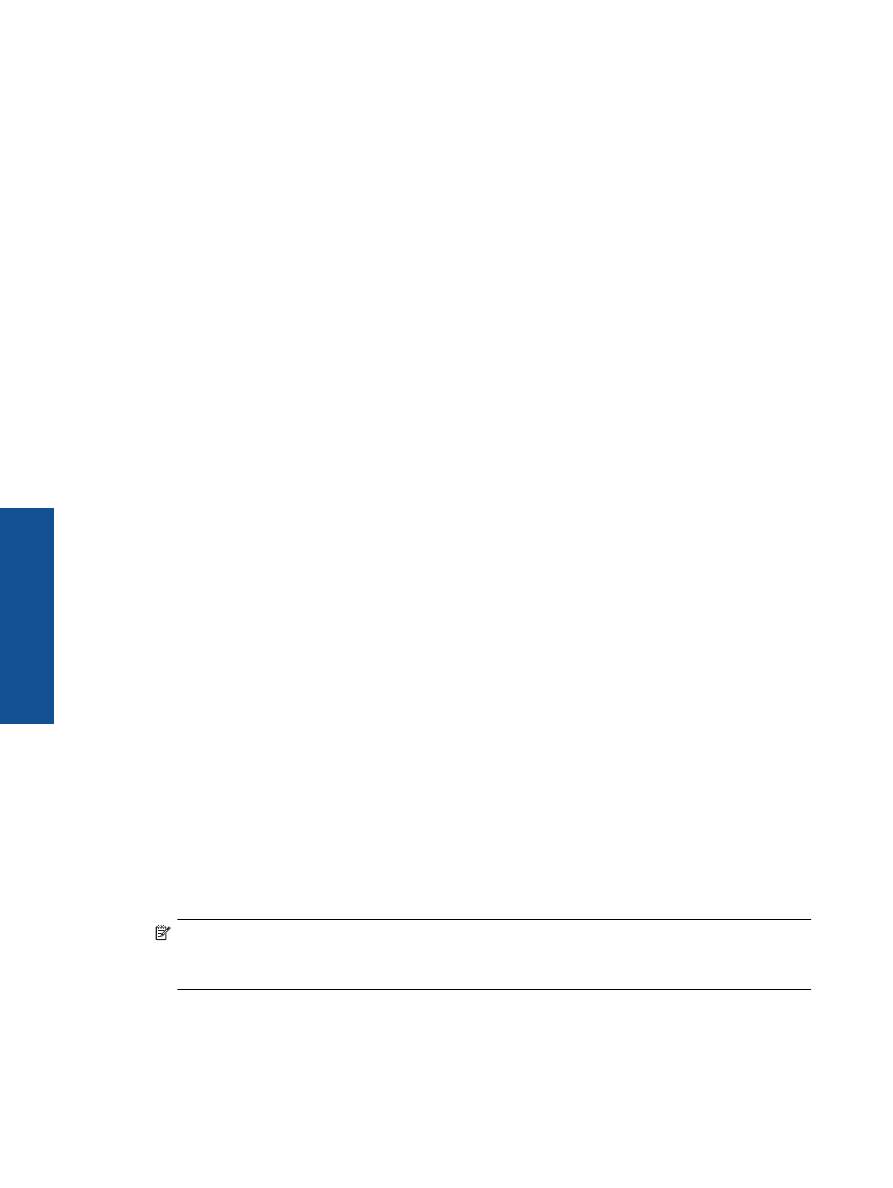
印刷完了のヒント
印刷に失敗しないためには、
HP
カートリッジが正しく動作し、インク残量が十分にあり、
用紙を正しくセットし、プリンターを適切に設定する必要があります。
カートリッジに関するヒント
•
HP
純正インク
カートリッジを使用します。
•
黒のカートリッジと
3
色カラー
カートリッジを正しく装着します。
詳しくは、
28
ページの
[
カートリッジを交換する
]
を参照してください。
•
カートリッジの推定インク
レベルを確認して、インクが十分にあることを確認します。
詳しくは、
27
ページの
[
推定インク
レベルの確認
]
を参照してください。
•
詳しくは、
35
ページの
[
印刷品質の改善
]
を参照してください。
用紙をセットするときのヒント
•
用紙の束をセットします
(
用紙は、
1
枚のみをセットしないでください
)
。
紙詰まりを防ぐ
ため、すべて同じサイズと種類の用紙を使用してください。
•
印刷面を上にして用紙をセットします。
•
用紙を給紙トレイに平らに置き、端が折れたり破れたりしないようにセットしてくださ
い。
•
用紙がぴったり収まるように、給紙トレイの横方向用紙ガイドを調整してください。横方
向用紙ガイドで給紙トレイの用紙を折らないようにしてください。
•
詳しくは、
19
ページの
[
メディアのセット
]
を参照してください。
プリンター設定のヒント
•
プリント
ドライバーの
[
用紙
/
品質
]
タブで、
[
メディア
]
ドロップダウン
メニューから、適
切な用紙の種類と印刷品質を選択します。
•
[
詳細
]
タブで、
[
用紙サイズ
]
ドロップダウン
メニューから適切な用紙サイズを選択しま
す。
•
デスクトップの
[HP Deskjet 2510 series]
アイコンをクリックして、プリンター
ソフトウ
ェア
を開きます。
注記
[
スタート
] > [
プログラム
] > [HP] > [HP Deskjet 2510 series] > [HP Deskjet
2510 series]
をクリックしてプリンター
ソフトウェアにアクセスすることもできま
す。
第
3
章
14
印刷
印刷
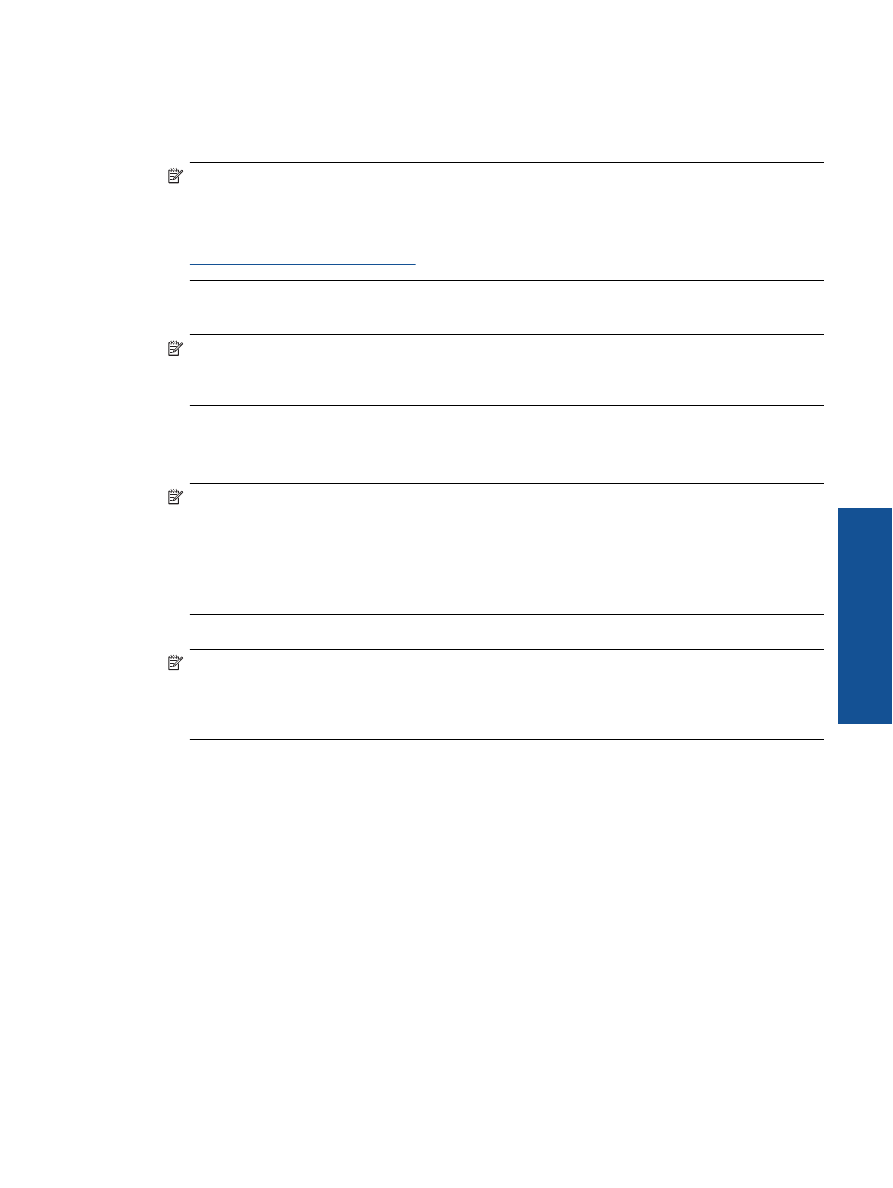
注意
•
HP
純正インク
カートリッジは、
HP
プリンターおよび用紙で最高の性能が得られるよう
に設計され、何度もテストされています。
注記
他社製サプライ品の品質および信頼性は保証できません。
HP
社製以外のサプラ
イ品を使用した結果、必要になったサービスや修理については保証対象になりません。
HP
純正インク
カートリッジを購入されている場合、次のサイトを参照してください。
www.hp.com/go/anticounterfeit
•
インク
レベルの警告およびインジケーターが示すインク
レベルは、インク交換のタイミ
ングを示す予測にすぎません。
注記
インク残量が少ないという警告メッセージが表示されたら、印刷できなくなる前
に交換用のカートリッジを準備してください。
印刷品質が使用に耐えないレベルに達
するまでインク
カートリッジを交換する必要はありません。
•
印刷ドライバで選択したソフトウェア設定は、印刷にのみ適用されます。コピーまたはス
キャンには適用されません。
•
ドキュメントを用紙の片面だけでなく、両面に印刷できます。
注記
[
用紙
/
品質
]
または
[
レイアウト
]
タブの
[
詳細
]
ボタンをクリックします。
[
印刷
するページ数
]
ドロップダウン
メニューから
[
奇数ページのみ印刷
]
を選択します。
[OK]
をクリックして印刷します。
ドキュメントの奇数ページを印刷した後、排紙トレ
イからドキュメントを取り出します。
用紙を給紙トレイに白紙の面を上にして再セッ
トします。
[
印刷するページ数
]
ドロップダウン
メニューに戻り、
[
偶数ページのみ印
刷
]
を選択します。
[OK]
をクリックして印刷します。
•
黒インクのみを使用した印刷。
注記
モノクロ
ドキュメントを黒インクだけを使って印刷するには、
[
詳細
]
ボタンをク
リックします。
[
グレースケールで印刷
]
ドロップダウン
メニューから、
[
黒インクの
み
]
を選択し、
[OK]
ボタンをクリックします。
[
用紙
/
品質
]
タブまたは
[
レイアウト
]
タ
ブのオプションに
[
モノクロ
]
がある場合は、それを選択します。
最大
dpi
を使用した印刷
フォト用紙に高品質でシャープなイメージを印刷するには、最大
dpi
モードを使用します。
最大
dpi
モードの印刷解像度については、技術仕様を参照してください。
最大
dpi
で印刷すると、他の設定よりも印刷時間が長くなり、大量のディスク容量が必要に
なります。
最大
dpi
モードで印刷するには
1
.
フォト用紙が給紙トレイにセットされていることを確認します。
2
.
お使いのソフトウェア
アプリケーションの
[
ファイル
]
メニューで
[
印刷
]
をクリ
ックします。
3
.
使用するプリンターが選択されていることを確認します。
最大
dpi
を使用した印刷
15
印刷
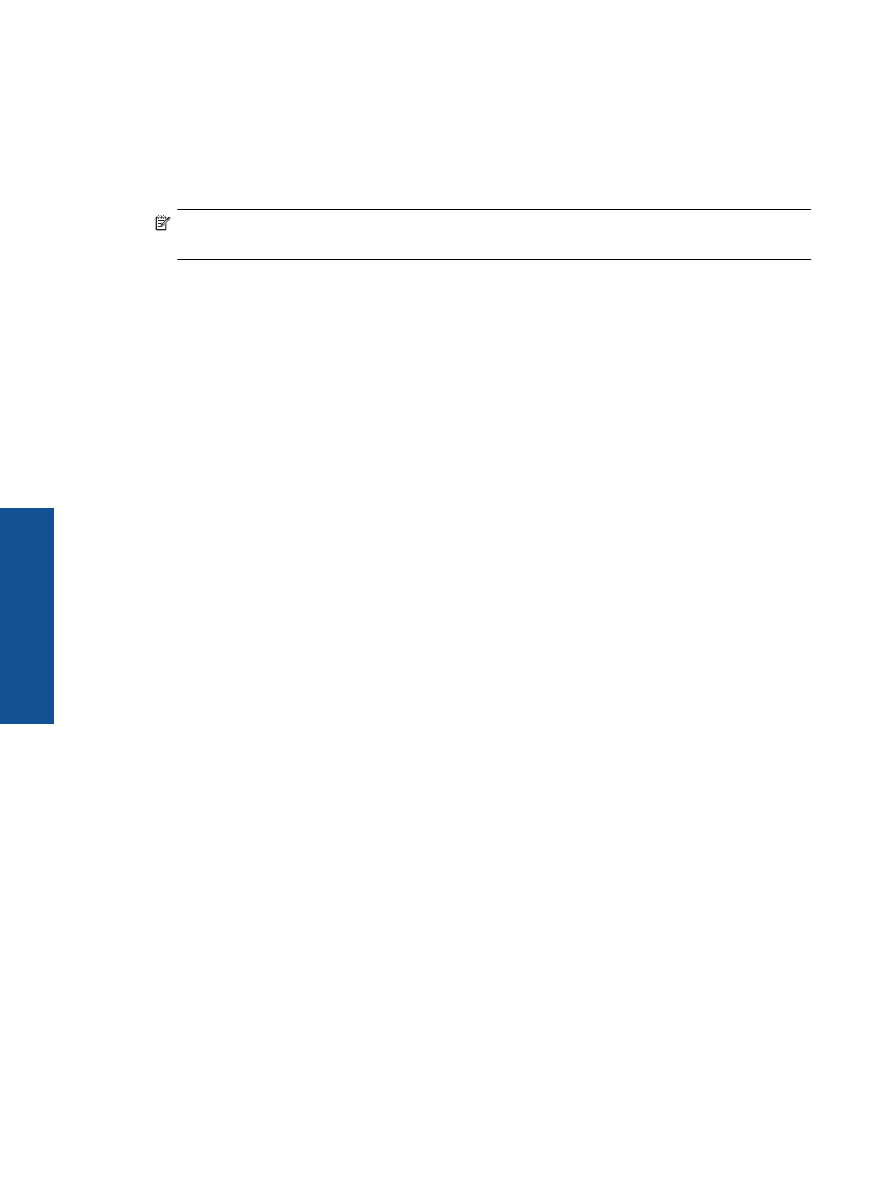
4
.
[
プロパティ
]
ダイアログ
ボックスを開くボタンをクリックします。
ソフトウェアによって、このボタンは
[
プロパティ
]
、
[
オプション
]
、
[
プリンタ設
定
]
、
[
プリンタ
]
、
[
プリファレンス
]
などの名前になっています。
5
.
[
用紙
/
品質
]
タブをクリックします。
6
.
[
メディア
]
ドロップダウン
リストで、
[
フォト用紙、最高画質
]
をクリックします。
注記
最大
dpi
での印刷を可能にするには、
[
用紙
/
品質
]
タブの
[
メディア
]
ドロ
ップダウン
リストで、
[
フォト用紙、最高画質
]
を選択する必要があります。
7
.
[
詳細設定
]
ボタンをクリックします。
8
.
[
プリンタの機能
]
領域の
[
最大
dpi
で印刷
]
ドロップダウン
リストから
[
はい
]
を
選択します。
9
.
[
用紙
/
出力
]
ドロップダウン
メニューから、
[
用紙サイズ
]
を選択します。
10
.
[OK]
をクリックして拡張オプションを閉じます。
11
.
[
レイアウト
]
タブで、
[
印刷の向き
]
を確認し、
[OK]
をクリックして印刷します。
第
3
章
16
印刷
印刷
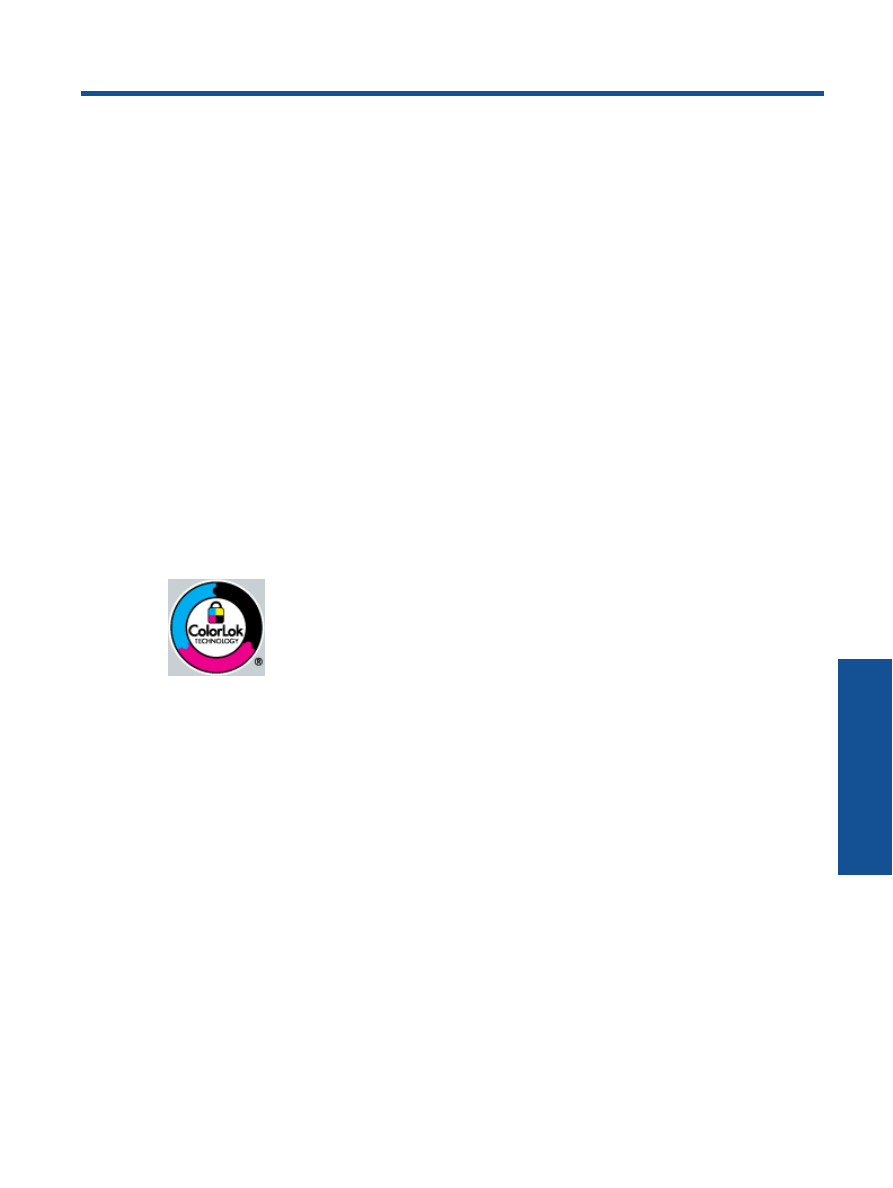
4
用紙の基本
HP Deskjet 2510
には、
A4
、フォト用紙、
OHP
フィルム、封筒などのさまざまなサイズと種
類の用紙をセットできます。
このセクションでは、次のトピックについて説明します:
• 17
ページの
[
推奨する印刷用紙
]
• 19
ページの
[
メディアのセット
]
推奨する印刷用紙
最高画質で印刷するには、印刷するプロジェクトのタイプに合わせて設計された
HP
純正用
紙を推奨します。
国
/
地域によっては、入手できない用紙もあります。
ColorLok
•
HP
は一般文書の印刷やコピーには
ColorLok
ロゴが入った普通紙をお勧めしています。
ColorLok
ロゴが入った用紙はすべて高い信頼性および印刷品質基準に適合するよう独自
にテストされており、通常の普通紙に比べ、くっきり鮮明な黒色を再現し、乾燥が速いド
キュメントを実現します。
ColorLok
ロゴ入り用紙は、さまざまな重さとサイズのものが
メーカーにより提供されています。
HP
アドバンス
フォト用紙
•
この厚手のフォト用紙はすぐ乾くので汚れにくく取り扱いが簡単です。水、染み、指紋、
湿気への抵抗性に優れています。プリントショップの仕上がりに似た印刷品質が得られ
ます。用紙サイズには、
A4
、
10 x 15 cm (
切り取りラベル付き
)
、
L
判、2
L
判がありま
す。ドキュメントを長持ちさせる無酸性用紙です。
エヴリデイフォト用紙
•
カラフルな一般のスナップ写真を低コストで印刷できる、カジュアルな写真印刷向け用紙
です。手ごろな価格で、すぐ乾くので取り扱いが簡単です。インクジェット
プリンター
で使用すれば、鮮明で、くっきりしたイメージが得られます。用紙サイズには、半光沢仕
上げの
A4
、
8.5 x 11
インチ、
10 x 15 cm (
切り取りタブ付き、またはなし
)
などがありま
す。写真を長持ちさせる無酸性用紙です。
HP
ブローシャ用紙
または
HP Superior
インクジェット用紙
•
これらの用紙は、両面印刷に対応できるように、両面に光沢またはつや消しコーティング
が施されています。写真に近い品質の印刷や、レポートのカバー、特別なプレゼンテーシ
ョン、カタログ、宣伝用リーフレット、カレンダなどに使用するビジネス用のグラフィッ
クの印刷にお勧めします。
用紙の基本
17
用紙
の基
本
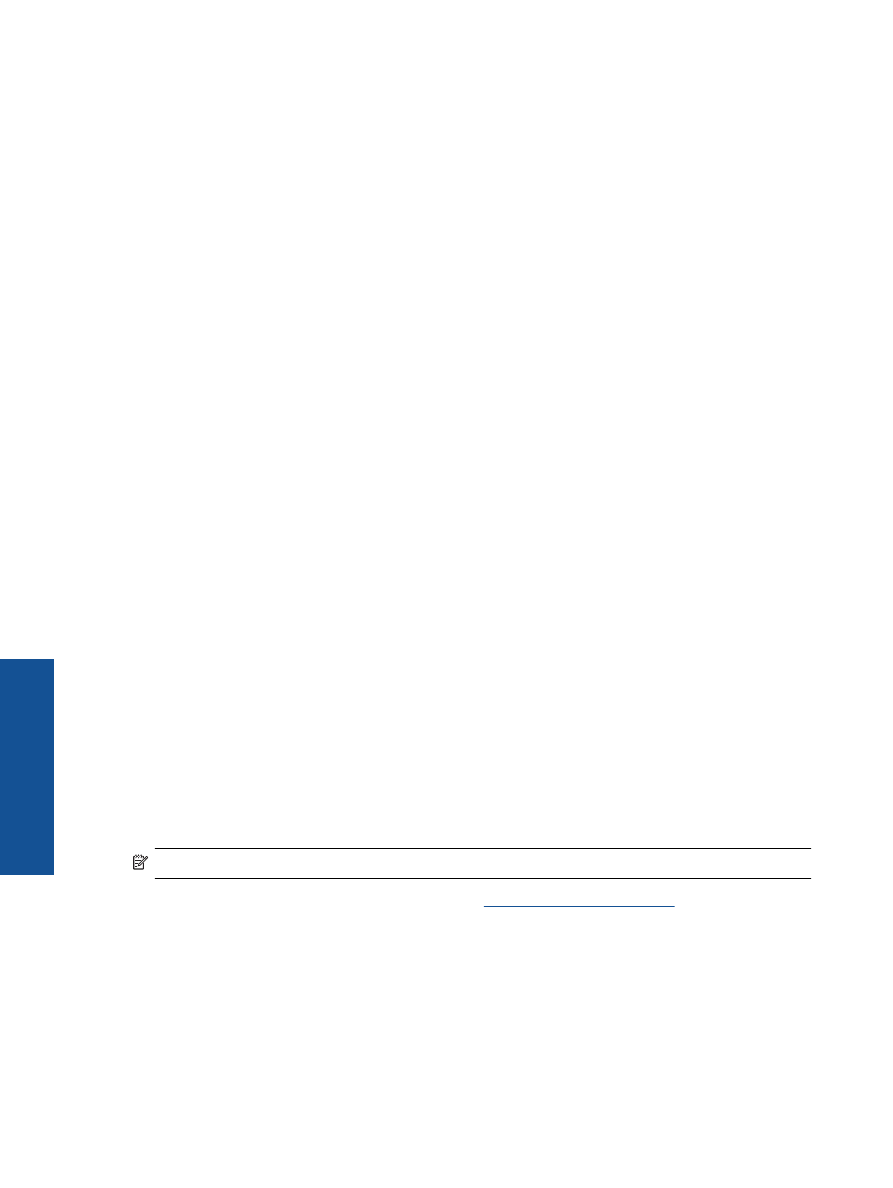
HP
プレミアム
プレゼンテーション用紙
または
HP
プロフェッショナル用紙
•
両面印刷が可能な厚手つや消し用紙です。プレゼンテーション、企画書、レポート、ニュ
ースレター等に最適です。素晴らしい見た目や質感を実現する厚手用紙です。
HP
インクジェット用上質普通紙
(
両面
)
•
インクジェット用上質普通紙を使用すると、ハイコントラストの色とシャープな文字で印
刷されます。ある程度の厚みがあり両面カラー印刷をしても裏写りしないため、ニュース
レターやレポート、広告などに最適です。にじみの少ない、くっきり鮮明な色を再現す
る
ColorLok
テクノロジーを採用しています。
HP
印刷用紙
•
HP
印刷用紙は、高品質の多目的用紙です。標準の多目的用紙やコピー用紙と比べて、見
た目も質感も重量感のあるしっかりしたドキュメントを作成できます。にじみの少ない、
くっきり鮮明な色を再現する
ColorLok
テクノロジーを採用しています。ドキュメントを
長持ちさせる無酸性用紙です。
HP
オフィス用紙
•
HP
オフィス用紙は、高品質の多目的用紙です。コピー、原稿、メモなど、毎日の使用に
適しています。にじみの少ない、くっきり鮮明な色を再現する
ColorLok
テクノロジーを
採用しています。ドキュメントを長持ちさせる無酸性用紙です。
HP
アイロン
プリント紙
•
アイロン
プリント紙
(
カラー生地用、淡色または白地用
)
を使用すると、デジタル写真か
らオリジナル
T
シャツを作成できます。
HP
プレミアム
インクジェット
OHP
フィルム
•
プレミアム
インクジェット
OHP
フィルム。
鮮やかでインパクトのあるカラー
プレゼン
テーション資料が印刷できます。このフィルムは、扱いやすく、にじまず速く乾くので便
利です。
HP
フォト
バリュー
パック
•
HP
フォト
バリュー
パックは、
HP
純正カートリッジと
HP
アドバンス
フォト用紙をセッ
トしたお得なパッケージです。
HP Deskjet 2510
を使ったプロフェッショナルな写真印
刷がお手頃価格で効率的に行えます。
HP
純正インクと
HP
アドバンス
フォト用紙は、写
真の保存性と鮮明さを維持できるように両方一緒に使用するよう設計されています。大
切な休暇中の写真を全て印刷したり、複数のプリントを共有したりする場合に最適です。
注記
現時点では、
HP Web
サイトの一部分は英語版のみです。
HP
用紙とその他のサプライ品を注文するには、
www.hp.com/buy/supplies
にアクセスしてく
ださい。メッセージに従って、お住まいの国
/
地域を選択し、製品を選択して、ページ上のシ
ョッピング
リンクの
1
つをクリックします。
第
4
章
18
用紙の基本
用紙
の基
本
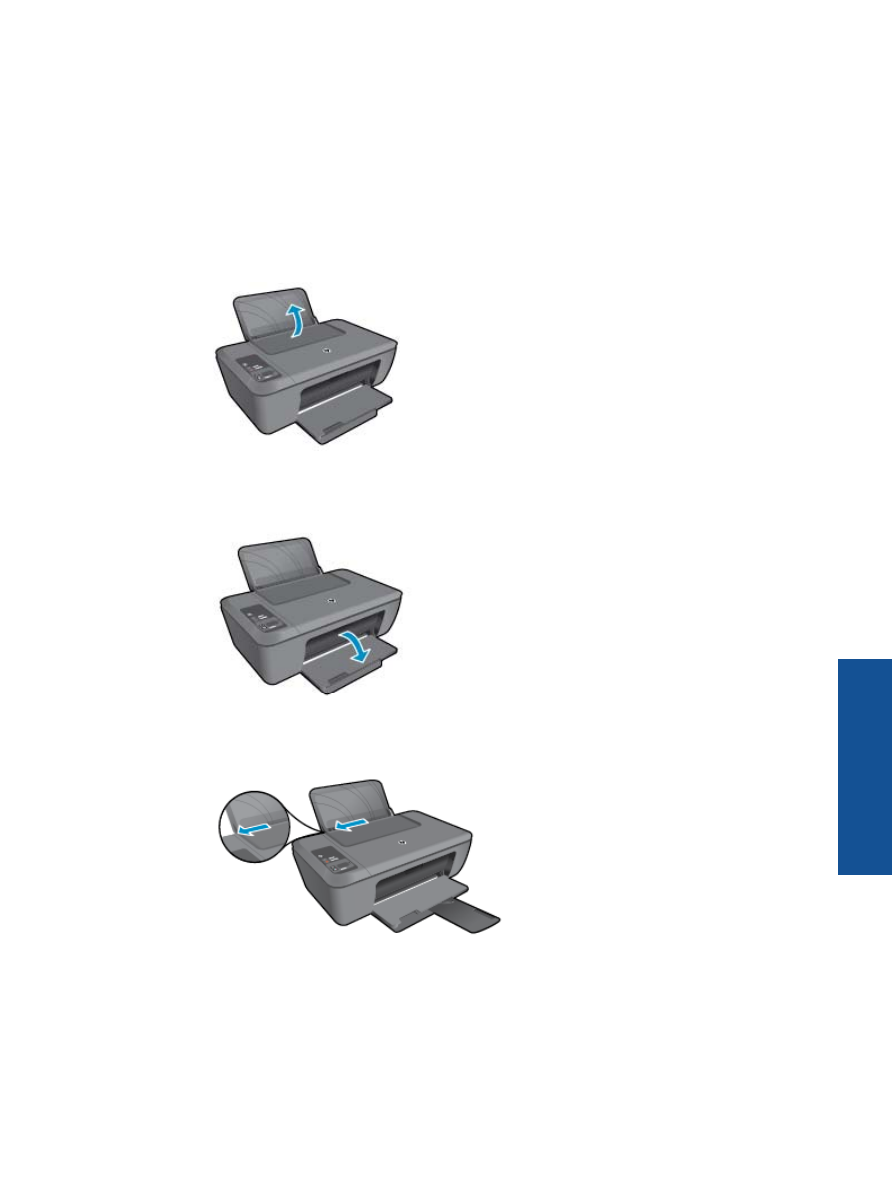
メディアのセット
▲
用紙サイズを選択して続行します。
フルサイズ用紙のセット
a
.
給紙トレイを上げます。
❑
給紙トレイを上げます。
b
.
排紙トレイを下げます。
❑
排紙トレイを下げて、補助トレイを引き出します。
c
.
横方向用紙ガイドを左に移動します。
❑
横方向用紙ガイドを左に移動します。
d
.
用紙をセットします。
❑
短辺側を奥に、印刷面を上にして用紙の束を給紙トレイに挿入します。
メディアのセット
19
用紙
の基
本
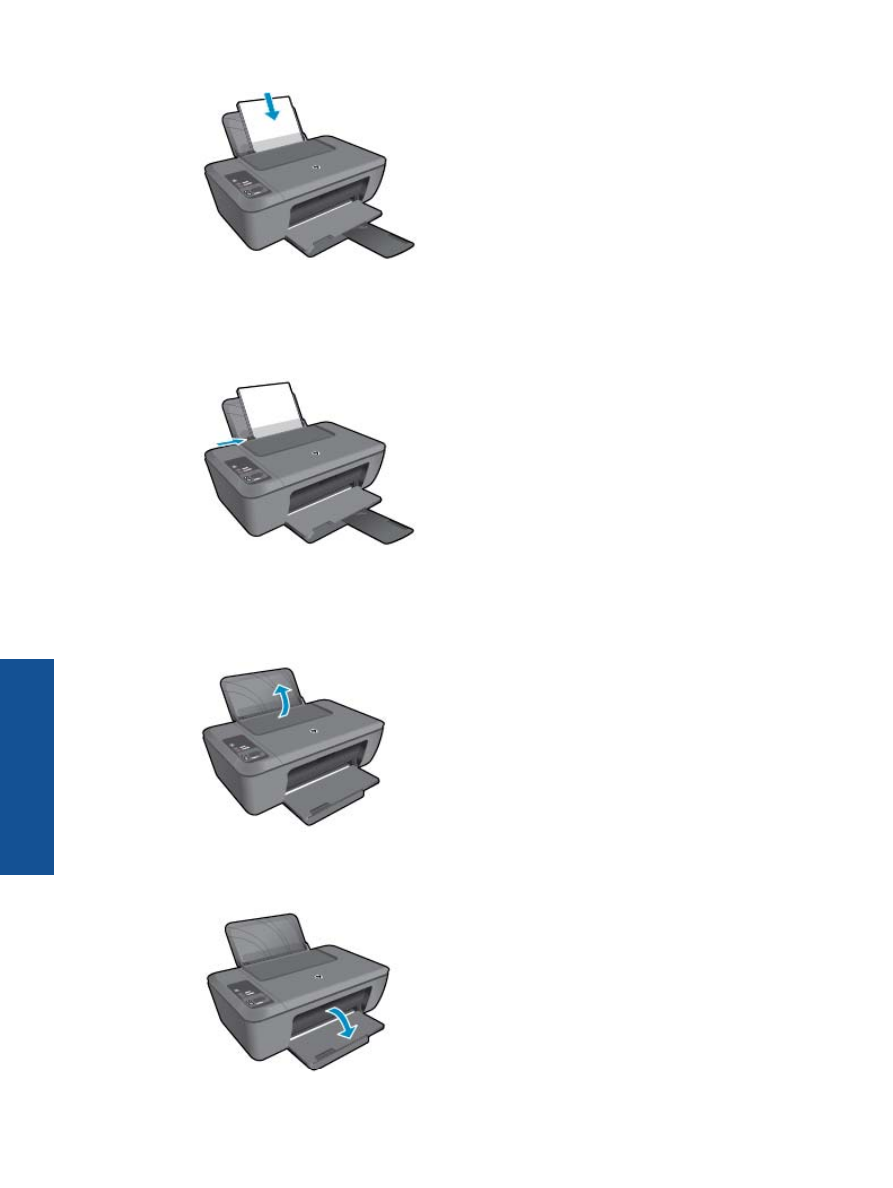
❑
用紙の束を止まるまで差し込みます。
❑
横方向用紙ガイドを、用紙の端に当たって止まるまで右にスライドさせま
す。
小さなサイズの用紙のセット
a
.
給紙トレイを上げます。
❑
給紙トレイを上げます。
b
.
排紙トレイを下げます。
❑
排紙トレイを下げて、補助トレイを引き出します。
第
4
章
20
用紙の基本
用紙
の基
本
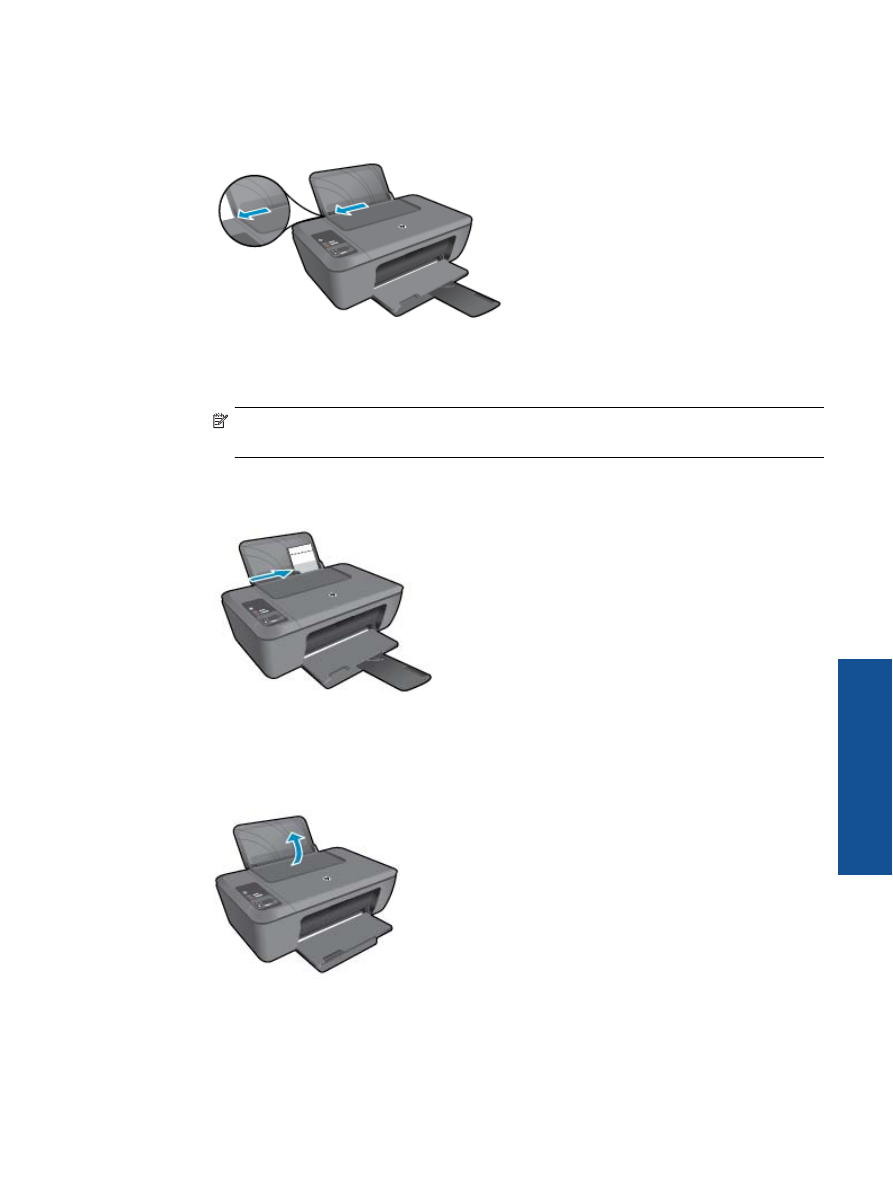
c
.
横方向用紙ガイドを左に移動します。
❑
横方向用紙ガイドを左に移動します。
d
.
用紙をセットします。
❑
短辺側を奥に、印刷面を上にしてフォト用紙の束を挿入します。
❑
用紙の束を奥まで差し込んでください。
注記
お使いのフォト用紙にミシン目付きのタブがある場合は、そのタブ
が上にくるようにフォト用紙をセットしてください。
❑
横方向用紙ガイドを、用紙の端に当たって止まるまで右にスライドさせま
す。
封筒のセット
a
.
給紙トレイを上げる
❑
給紙トレイを上げます。
b
.
排紙トレイを下げる
❑
排紙トレイを下げて、補助トレイを引き出します。
メディアのセット
21
用紙
の基
本
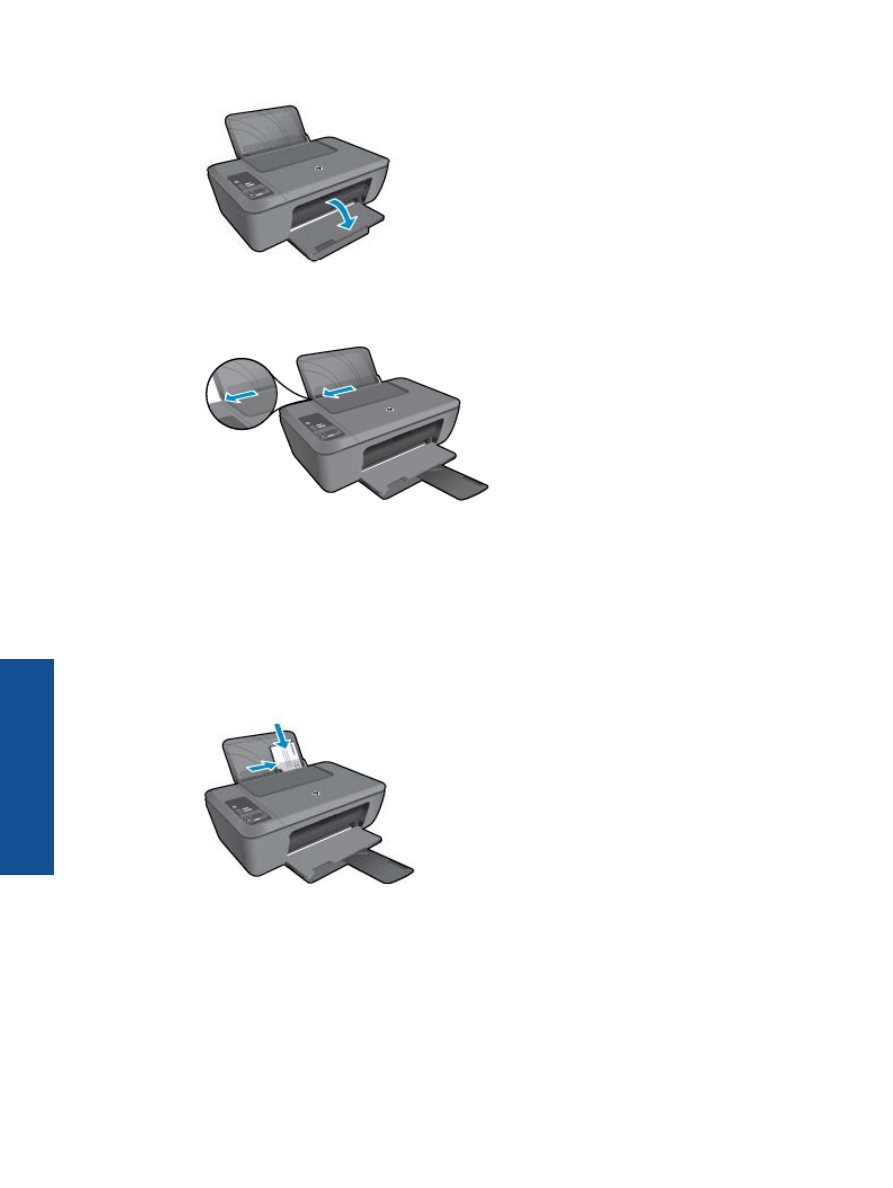
c
.
横方向用紙ガイドを左に移動します。
❑
横方向用紙ガイドを左に移動します。
❑
メイン給紙トレイから用紙をすべて取り出します。
d
.
封筒をセットします。
❑
封筒は、
1
つまたは複数をセットできます。給紙トレイの右端に寄せてくだ
さい。
印刷面を上に向けて置いてください。
封筒のフタが左側にきて下向
きになるようにします。
❑
用紙の束を奥まで差し込みます。
❑
横方向用紙ガイドを、封筒に当たって止まるまで右にスライドさせます。
第
4
章
22
用紙の基本
用紙
の基
本
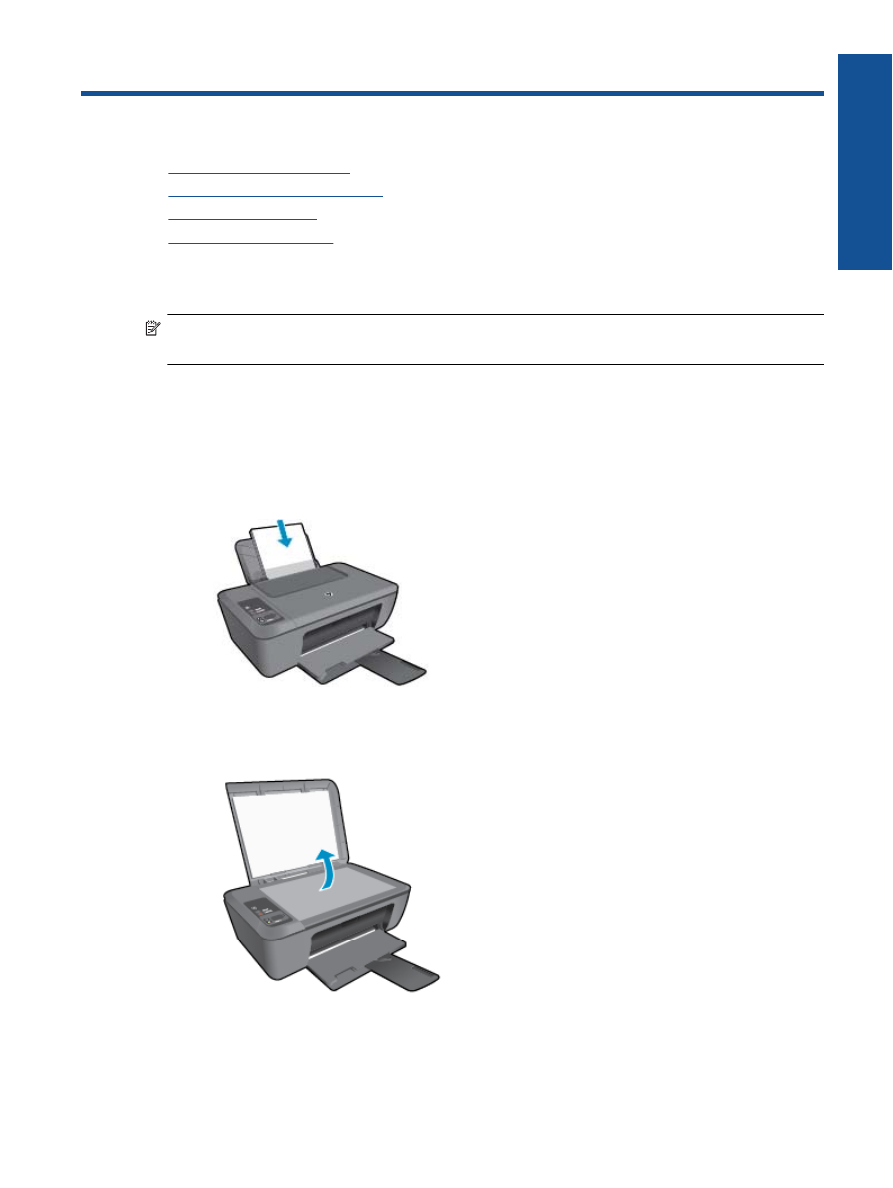
5